用WPS的朋友们知道吗!你们再也不用担心自己没有保存还手滑关掉了文档了!今天小编来教教大家WPS怎么设置自动保存时间。详细图文教程,包教包会!要是没学会——那,你就再看一遍呗。
操作步骤
第一步:在打开WPS之后,点击窗口左上角的【文件】按钮。
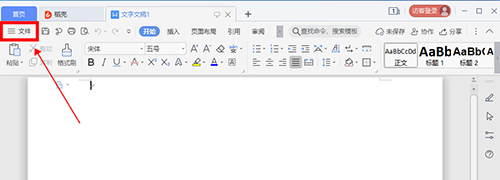
第二步:在打开的【文件】选项卡中找到下方的【备份与恢复】选项。
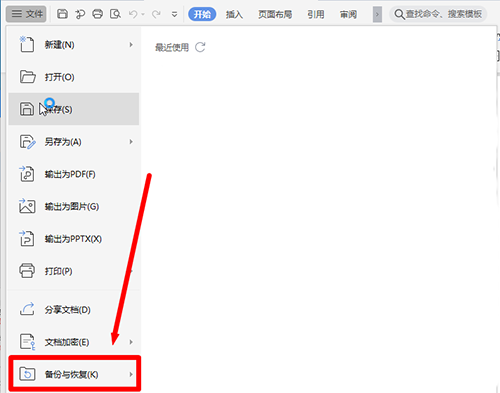
第三步:可以选择将光标移动至【备份与恢复】选项,或者鼠标单击皆可。之后再点击右侧的【备份中心】按钮。
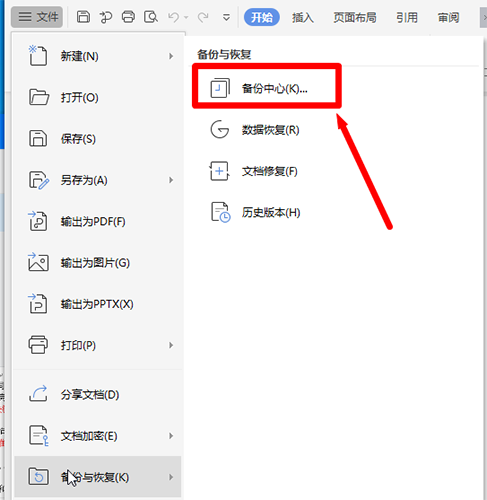
第四步:进入【备份中心】窗口之后,点击左下角的【设置】按钮。
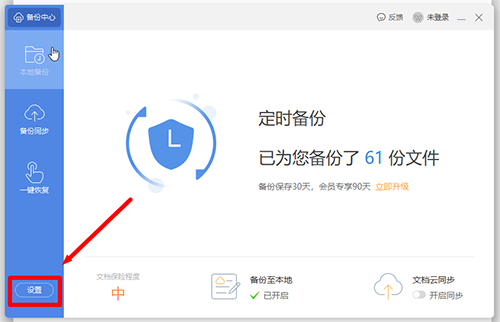
第五步:在【设置】界面选择【定时备份】选项,具体的时间间隔大家可以凭借自己的实际需求和喜好进行调整。
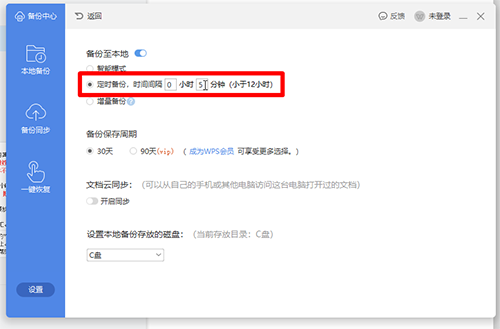
怎么样?是不是很简单!常常用WPS的朋友们赶快打开自己的软件,把【自动保存时间】这个能在关键时刻“救人一命”的功能设置起来吧!从此再也不需要忍受那种忘记保存之后,一朝回到解放前,回头想不起写了啥,完了还要努力说服自己不过是从头再来的痛苦。













